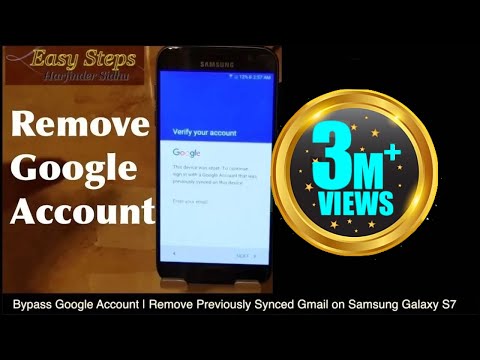
Vsebina
Vaš Samsung Galaxy Note 8 ima na njem že nameščena dva e-poštna odjemalca. Privzeta je aplikacija, imenovana E-pošta, druga pa je Gmail, ki seveda omogoča samo dostop do sporočil v Gmailu. Prvi vam bo omogočil nastavitev različnih računov, kot so Microsoft Exchange in druge e-poštne storitve. Nekateri bralci, ki so lastniki tega telefona, so nas kontaktirali glede težave, ki zadeva aplikacijo. Mnogi od njih so povedali, da Gmail nenehno sesuje na njihovih telefonih, medtem ko so drugi poročali, da prejemajo sporočilo o napaki »Gmail se je žal ustavil« Ne glede na to, ali se aplikacija zapre sama ali se pri vas pojavlja napaka, gre za isto težavo in ta objava je napisana za reševanje take težave.
Povedal vam bom pri odpravljanju težav z Samsung Galaxy Note 8, ki ima tovrstne težave. Z vami bom delil rešitev, ki smo jo uporabljali za odpravo številnih podobnih težav, s katerimi smo se srečevali v preteklosti. Pravzaprav se s to težavo nisem lotil prvič, zato že vem nekaj ali dve, ki jo bo odpravila. Če ste eden od lastnikov tega telefona in trenutno imate podobne težave, nadaljujte z branjem, saj vam bo ta članek morda tako ali drugače v pomoč.
Za lastnike pametnih telefonov, ki so našli našo spletno stran med iskanjem rešitve, poskusite preveriti, ali je vaš telefon ena od naprav, ki jih podpiramo. Če je, obiščite stran za odpravljanje težav za to napravo, pobrskajte po njej in poiščite težave, ki so podobne vaši, in lahko uporabite naše rešitve in rešitve. Če pa po tem še vedno potrebujete našo pomoč, izpolnite vprašalnik o težavah s sistemom Android in pritisnite Pošlji, da nas kontaktirate.
Kako popraviti Galaxy Note 8 z Gmailom, ki se nenehno sesuje
Glede na moje osebne izkušnje je aplikacija Gmail, ki se zruši, manjša težava.Sem pa naletel na primere, ko je bilo sporočilo o napaki »Gmail se je ustavil« le eden od simptomov resne težave z vdelano programsko opremo. Gmail je globoko vgrajen v vdelano programsko opremo, zato je lahko v primeru težave s sistemom ena od aplikacij, ki se lahko sesuje. Če se je vdelana programska oprema spremenila ali so jo lastniki zakoreninili in namestili ROM po meri, se lahko zgodijo tudi takšne stvari, vendar ob predpostavki, da se je težava začela brez očitnega razloga, predlagam, da to storite.
Znova zaženite telefon - preden kar koli storite, si vzemite malo časa, da znova zaženete Galaxy Note 8, še posebej, če prvič naletite na težavo, ker je zelo verjetno, da gre samo za napako v sistemu. Napake se dogajajo ves čas, ne glede na model ali kako močan je vaš telefon. Večino časa lahko te napake dejansko odpravimo s ponovnim zagonom. Če običajni ponovni zagon ne uspe, poskusite izvesti prisilni ponovni zagon tako, da pritisnete in držite tipki za zmanjšanje glasnosti in tipko za vklop 10 sekund ali več. Je učinkovitejši od prejšnjega, vendar če se težava nadaljuje po tem, pojdite na naslednji postopek.
Ugotovite, ali je to posledica neodvisne aplikacije - Aplikacije drugih proizvajalcev ali tiste, ki jih ročno prenesete iz Trgovine Play in jih namestite v telefon, lahko občasno povzročijo težave z delovanjem, kar je lahko eden od teh primerov. Če želite ugotoviti, ali je temu res tako, morate telefon zagnati v varnem načinu, da začasno onemogočite vse programe drugih proizvajalcev. Če Gmail ne zruši v varnem načinu, to pomeni, da resnično obstaja aplikacija tretje osebe, ki jo povzroča. Ugotovite, za katero aplikacijo gre in jo odstranite. Če pa se aplikacija še vedno zruši tudi v varnem načinu, nadaljujte z naslednjim postopkom.
Izbrišite vse sistemske predpomnilnike, da bodo nadomeščeni - če se Gmail zruši tudi v varnem načinu, je možno, da je vzrok težave poškodovan ali zastarel sistemski predpomnilnik. Ta težava se lahko zgodi po posodobitvi vdelane programske opreme in čeprav so predpomnilniki naravno majhne datoteke, lahko povzročijo težave tudi, če se poškodujejo. Nimate dostopa do posameznega sistemskega predpomnilnika, kaj šele, da bi jih izbrisali posamično, lahko pa dejansko izbrišete vsebino particije predpomnilnika, da jih izbrišete naenkrat. Ko je vdelana programska oprema izbrisana, bo ustvarila nove datoteke, ki jih bodo nadomestile, in če je težava res posledica poškodovanih datotek, lahko ta postopek težavo odpravi.
Ponastavite Galaxy Note 8 - po brisanju particije predpomnilnika in težava se še vedno dogaja, vam ne preostane drugega, kot da ponastavite telefon. Ponastavitev ga bo vrnila na tovarniške nastavitve in odpravila težavo z aplikacijo, vendar pred ponastavitvijo naredite varnostno kopijo pomembnih datotek in podatkov, saj bodo izbrisani. Ponastavitev lahko odpravi katero koli težavo, povezano z aplikacijo, zato sem prepričan, da je to težavo mogoče odpraviti s to metodo, če vdelana programska oprema vašega telefona ni bila kakor koli spremenjena.
USTREZNA OBJAVA:
- Samsung Galaxy Note8 še naprej prikazuje napako »Na žalost so se nastavitve ustavile« [Vodič za odpravljanje težav]
- Samsung Galaxy Note 8 vedno znova prikazuje napako »Na žalost se je e-pošta ustavila« (enostavno odpravljanje)
- Kaj storiti, če se v Note8 še naprej prikazuje napaka »Na žalost se je galerija ustavila«
- Kako popraviti Pandoro, ki se nenehno sesuje na Samsung Galaxy Note 8 (enostavni koraki)
- Težave s posodobitvijo Galaxy Note8: napaka »Telefon se je ustavil« in trajno sporočilo »prekrivanje zaslona«
Tu so navodila po korakih, kako narediti postopke, ki sem jih omenil zgoraj ...
Kako zagnati Galaxy Note 8 v varnem načinu
- Izklopite napravo.
- Pritisnite in držite tipko Moč tipko mimo zaslona z imenom modela, ki se prikaže na zaslonu.
- Kdaj SAMSUNG na zaslonu se sprosti Moč tipko.
- Takoj po sprostitvi tipke za vklop pritisnite in držite tipko Znižaj glasnost tipko.
- Še naprej držite tipko Znižaj glasnost tipko, dokler se naprava ne konča znova.
- Kdaj Varni način v spodnjem levem kotu zaslona se sprosti Znižaj glasnost tipko.
Kako odstraniti aplikacije iz telefona
- Na začetnem zaslonu povlecite navzgor po praznem mestu, da odprete Aplikacije pladenj.
- Dotaknite se Nastavitve > Aplikacije.
- Na privzetem seznamu tapnite želeno aplikacijo.
- Za prikaz vnaprej nameščenih aplikacij tapnite Meni > Pokaži sistemske aplikacije.
- Dotaknite se UNINSTALL > v redu.
Kako izbrisati particijo predpomnilnika
- Izklopite napravo.
- Pritisnite in držite tipko Povečaj glasnost tipko in Bixby tipko, nato pritisnite in držite tipko Moč tipko.
- Ko se prikaže logotip Android, spustite vse tri tipke.
- Sporočilo ‘Namestitev sistemske posodobitve’ se prikaže 30–60 sekund, preden se prikažejo možnosti menija za obnovitev sistema Android.
- Pritisnite tipko Znižaj glasnost tipko večkrat označite obriši particijo predpomnilnika.
- Pritisnite Moč tipko za izbiro.
- Pritisnite tipko Znižaj glasnost tipka za poudarjanje ja, jih pritisnite in pritisnite Moč tipko za izbiro.
- Ko je particija predpomnilnika za brisanje končana, Sedaj ponovno zaženi sistem je poudarjeno.
- Pritisnite tipko Moč tipko za ponovni zagon naprave.
Kako narediti glavno ponastavitev
- Izklopite napravo.
- Pritisnite in držite tipko Povečaj glasnost tipko in Bixby tipko, nato pritisnite in držite tipko Moč tipko.
- Ko se prikaže zeleni logotip Android, spustite vse tipke (‘Installing system update’ se prikaže približno 30–60 sekund, preden se prikažejo možnosti menija za obnovitev sistema Android).
- Pritisnite tipko Znižaj glasnost večkrat pritisnite tipko, da označite „wipe data / factory reset“.
- Pritisnite Moč gumb za izbiro.
- Pritisnite tipko Znižaj glasnost tipko, dokler ni označena možnost »Da - izbriši vse uporabniške podatke«.
- Pritisnite Moč gumb za izbiro in zagon glavne ponastavitve.
- Ko je glavna ponastavitev končana, je označeno „Znova zaženi sistem zdaj“.
- Pritisnite tipko Tipka za vklop za ponovni zagon naprave.
Upam, da vam je ta vodnik za odpravljanje težav tako ali drugače pomagal. Če imate druge pomisleke, ki jih želite deliti z nami, vas prosimo, da nas kontaktirate ali pustite komentar spodaj.
Povežite se z nami
Vedno smo odprti za vaše težave, vprašanja in predloge, zato nas lahko kontaktirate tako, da izpolnite ta obrazec. To je brezplačna storitev, ki jo ponujamo in vam zanjo ne bomo zaračunali niti centa. Vendar upoštevajte, da vsak dan prejmemo na stotine e-poštnih sporočil in se na vsakega posebej ne moremo odzvati. Vendar bodite prepričani, da preberemo vsako prejeto sporočilo. Za tiste, ki smo jim pomagali, razširite glas tako, da naše objave delite s prijatelji ali preprosto všečkate našo Facebook in Google+ stran ali nas spremljajte na Twitterju.
Objave, ki jih morda tudi želite preveriti:
- Kako popraviti Samsung Galaxy Note8, ki se ne more povezati z Wi-Fi [Vodnik za odpravljanje težav]
- Mobilni podatki Galaxy Note 8 se vedno prekinjajo, wifi vedno znova upada in druge težave
- Zakaj moj Samsung Galaxy Note 8 ne more odpreti ali pogledati e-poštnih prilog in kako to popraviti? [Vodnik za odpravljanje težav]
- Kako popraviti Samsung Galaxy Note8, ki ne more pošiljati / prejemati besedilnih sporočil [Vodnik za odpravljanje težav]
- Kako popraviti Samsung Galaxy Note 8, ki ne more pošiljati ali prejemati besedilnih sporočil ali sporočil SMS (preprosti koraki)


